Tecnobits - 校园指南 - 如何从我的手机共享互联网到另一部手机
在当今的数字世界中,互联网接入对于保持联系和充分利用移动设备的功能至关重要。 然而,有时我们可能需要与另一部手机共享数据连接,无论是为了方便还是由于无法访问 WiFi网络 稳定的。 幸运的是,在本文中我们将详细探讨如何共享互联网 从我的手机 到另一部手机,从而确保通信和导航继续不间断。 请继续阅读,了解轻松有效地执行此任务所需的方法和预防措施。
1.简介:移动设备之间的互联网共享
分享网路 设备之间 如今,手机已成为一种常见必需品,尤其是在没有可用 Wi-Fi 网络的情况下。 幸运的是,有多种方法可以共享移动设备的互联网连接。 与其他设备,例如智能手机、平板电脑或笔记本电脑。 在本节中,我们将向您展示如何执行此过程 步步,为您提供不同的选项和工具,以便您可以选择最适合您的。
共享互联网最简单的方法之一是通过大多数移动设备提供的“热点”或“接入点”功能。该功能可以让您的设备变成无线路由器,以便 其他设备 可以连接到它并使用您的互联网连接。要激活此功能,您必须进入设备的设置并查找“热点”或“接入点”选项。请务必设置强密码以保护您的网络免受未经授权的访问。
Internet 共享的另一个选项是使用特定的应用程序来帮助您更有效地配置和管理流程。 这些应用程序通常提供附加功能,例如数据消耗监控、速度限制和连接设备的控制。 一些最受欢迎的应用程序包括 轻松系绳, PdaNet + y 福克斯。 您可以在 Android 和 iOS 应用商店中找到这些应用程序。 安装后,您只需按照应用程序中的说明即可配置连接共享。
2. 开启手机的互联网共享功能
对于 ,请按照以下简单步骤操作:
步骤1: 打开手机上的设置应用程序,然后查找“连接”或“网络”选项。取决于型号和 OS 在您的设备上,此选项可能会有所不同。
步骤2: 在“连接”或“网络”选项中,选择“Internet 共享”或“网络共享”选项。这将带您进入一个新屏幕,您可以在其中配置 Internet 共享设置。
步骤3: 在萤幕上 在互联网共享设置中,您会找到不同的选项,例如“通过 Wi-Fi 共享互联网”或“通过 USB 共享互联网”。选择最适合您需求的选项。
3. 移动数据连接和共享选项
在移动设备上,移动数据连接对于访问互联网和使用需要在线连接的各种应用程序至关重要。 但是,有时移动数据连接可能无法正常工作,或者您可能希望与其他设备共享连接。 以下是解决这些问题并充分利用移动数据连接的一些选项和步骤:
1. 检查移动数据设置:我们需要做的第一件事是确保设备上的移动数据配置正确。为此,我们必须访问设备设置并查找“移动数据”或“移动网络”部分。在那里,我们必须确保“移动数据”选项已激活,并且 APN 设置对于我们的移动服务提供商来说是正确的。
2. 重置设备和SIM卡:如果移动数据设置正确但仍然无法建立连接,重新启动设备和SIM卡可能会有所帮助。 要重新启动设备,只需将其关闭然后再次打开即可。 要重置 SIM 卡,请从设备中取出该卡,等待几秒钟,然后重新插入。
3. 与其他设备共享您的移动数据连接:在许多情况下,可以与其他设备(例如笔记本电脑或平板电脑)共享您的移动数据连接。当没有可用的 Wi-Fi 网络或您想要与附近的其他设备共享连接时,这会很有用。要共享连接,我们必须访问设备上的“移动数据”设置并查找“互联网共享”或“Wi-Fi 热点”选项。在那里,我们必须激活该选项并按照指示的步骤与所需设备建立安全稳定的连接。
请记住,这些只是您可以用来排除移动数据连接故障并充分利用在线连接的几个选项和步骤。 如果问题仍然存在,我们建议您咨询移动服务提供商的客户服务,以获取更多帮助并解决任何技术问题。
4. 使用 Wi-Fi 连接共享互联网
确保您的设备具有通过 Wi-Fi 连接进行互联网共享的功能。 最常见的设备是手机和笔记本电脑。 如果您的设备不具备此功能,可以使用 Wi-Fi 适配器通过 USB 端口连接到设备。
确认您的设备和您想要共享 Internet 的设备都已连接到 Wi-Fi 网络。 这可以通过连接或无线网络部分中的设备设置来完成。
一旦两台设备都连接到 Wi-Fi 网络,请转到设备的网络设置并查找“Internet 共享”或“热点”选项。根据设备的操作系统,此选项可能位于不同的部分。某些移动设备的通知栏中可能有快捷方式。
独家内容 - 点击这里 如何使用 SPEI通过选择“互联网共享”或“热点”选项,您的设备将生成一个 Wi-Fi 热点,以便其他设备可以连接到它并使用您的互联网连接。
请务必为 Wi-Fi 热点设置强密码,这样只有授权人员才能连接您的设备。 这 它可以做到 从接入点设置。 此外,建议保持连接设备的限制,以避免过多的数据消耗或连接速度减慢。 设置完成后,您只需向其他设备提供热点密码,即可与其他设备共享互联网。
5. 使用手机蓝牙共享互联网
为此,您必须首先确保您的手机和要共享连接的设备都启用了蓝牙功能。 验证完毕后,请按照以下步骤操作:
1. 打开手机上的蓝牙设置,然后激活使您的设备对其他设备可见的选项。 这将允许其他设备找到您并连接到您的手机。
2. 在要共享连接的设备上,您还必须启用蓝牙功能并确保其他设备可以看到该功能。 完成此操作后,搜索可用设备并从列表中选择您的手机。
6. 使用点对点访问模式(Tethering)
点对点访问模式也称为网络共享,允许您使用移动设备的数据连接来提供 Internet 访问 到另一台设备,例如笔记本电脑或平板电脑。 当没有可用的 Wi-Fi 连接或您想要使用比可用连接更安全或更快速的连接时,此功能非常有用。
要使用点对点接入模式,需要在移动设备上激活该功能。在许多设备上,此选项位于“设置”或“设置”部分,称为“网络共享”或“热点和 Wi-Fi 热点”。激活后,您的移动设备将开始传输其他设备可以检测到并连接的 Wi-Fi 信号。
要通过网络共享连接到移动设备,需要在要连接的设备上的可用网络菜单中搜索该设备发出的 Wi-Fi 信号。 找到网络后,如果已配置,则需要输入密码或访问密钥。 连接后,设备应该可以访问互联网,就像连接到传统 Wi-Fi 网络一样。
7. 使用 USB 线共享互联网
对于 ,我们必须首先确保我们有一个 USB电缆 兼容并支持此功能的设备。 接下来,我们将按照以下步骤进行:
1. 将 USB 线的一端连接到提供 Internet 连接的设备,例如手机或电脑。 确保设备配置为允许通过 USB 进行 Internet 共享。
2. 将 USB 电缆的另一端连接到要连接到 Internet 的设备。 这可以是另一部手机、电脑或平板电脑。 当您执行此操作时,设备应自动识别连接并建立与互联网的连接。
8. 高级互联网共享设置和设置
在本节中,您将了解如何配置高级 Internet 共享设置,以及如何调整必要的参数以获得最佳性能。 首先,请务必记住,根据您使用的操作系统,共享 Internet 连接的方法有多种。
如果您使用的是 Windows,则可以通过创建虚拟 WiFi 网络或使用虚拟路由器功能来共享您的 Internet 连接。 要在 Windows 中执行此过程,请按照以下步骤操作:
打开网络设置面板并选择“网络和 Internet”选项。
单击“移动热点设置”并激活“与其他设备共享互联网连接”选项。
选择您要共享的连接类型并配置必要的安全参数。
如果您使用的是基于 Linux 的操作系统,例如 Ubuntu,则 Internet 共享的配置过程也可能会有所不同。一个常见的选项是使用“NetworkManager”实用程序建立共享连接:
打开网络设置并选择“网络设置”选项。
选择您要共享的互联网连接,然后单击“设置”。
启用“共享此连接”选项并根据您的需要配置其他参数。
请记住,在这两种情况下,配置适当的安全参数以保护您的网络非常重要。 此外,还可以进行高级设置来优化共享连接的性能,例如带宽控制、流量优先级和防火墙配置。 具体请查阅文档 你的操作系统 有关这些选项的更多信息。
9. 手机共享上网常见问题解决方法
如果您在手机之间共享互联网时遇到问题,请不要担心,有一些实用的解决方案可以解决这些问题。 以下是解决最常见问题的一些步骤:
独家内容 - 点击这里 如何召唤英雄?检查数据连接: 在开始故障排除之前,请确保两台设备上的数据连接均处于活动状态。 转到您的手机设置并验证您是否可以通过移动数据连接到互联网。
重新启动设备: 在许多情况下,简单的重新启动就可以解决连接问题。 关闭两部手机并在几秒钟后再次打开。 这可以帮助重置任何冲突的设置并确保稳定的连接。
检查接入点设置: 连接问题可能是由不正确的接入点配置引起的。 检查两部手机上的热点设置并确保它们匹配。 请特别注意网络名称 (SSID) 和密码,因为任何差异都可能导致连接问题。
10.共享移动互联网时的性能改进
如果您在共享移动互联网时遇到速度或性能问题,您可以采取几个步骤来改善情况。 以下是一些可以帮助您解决问题的解决方案和提示。
1. 检查您的移动信号质量:获取 更好的表现 共享移动互联网时,信号良好很重要。 检查设备上的信号强度并调整您的位置或位置以获得更强的信号。
如果您在建筑物内,请尝试靠近窗户或走到外面以改善信号。
如果您位于农村地区或信号覆盖较差,请考虑使用移动信号增强器来改善接收情况。
2.限制连接设备数量:连接移动网络的设备越多,上网速度就越慢。 如果您遇到连接速度慢的情况,请检查已连接的设备数量并断开当前不需要的设备。
关闭不需要互联网访问的设备上的 Wi-Fi。
关闭移动设备上的自动更新,以防止它们在共享 Internet 时消耗带宽。
3. 使用互联网优化工具:有多种工具可以帮助您提高共享移动互联网时的性能。 这些工具可以优化您的连接、提高上传和下载速度并减少延迟。
考虑使用 Internet 优化软件(例如 TCP Optimizer 或 SpeedConnect)来调整连接参数并提高性能。
使用轻量级、最新的网络浏览器,例如 Google Chrome 或 Mozilla Firefox,与其他浏览器相比,它提供了性能改进。
11. 通过手机共享互联网时的安全和保护
有几种方法可以确保。 以下是一些关键建议:
使用安全连接:确保您的手机已连接到安全的 WiFi 网络,或通过强密码使用手机的热点功能。 避免通过不安全的公共 WiFi 网络共享 Internet,因为这可能会损害数据的安全性。
密码设置:通过手机共享互联网时,请务必为您的连接设置一个强且唯一的密码。 它使用大小写字母、数字和特殊字符的组合,使其更加安全。
防火墙和防病毒软件:保持手机上的防火墙和防病毒软件处于激活状态,以保护自己免受可能的威胁。 这些工具将帮助您阻止和检测可能影响共享连接安全的任何可疑活动。
了解通过手机使用共享互联网的相关风险也很重要。 您可以采取以下一些额外步骤来保护自己:
避免访问不安全的网站:通过手机共享互联网时,避免访问不安全或可疑的网站。 这些网站可能包含恶意软件或试图窃取您的个人信息。 保持浏览器更新并使用安全插件来阻止恶意网站。
限制访问:如果您与其他人共享 Internet,请考虑设置访问限制,例如限制连接的设备数量或阻止某些网站或应用程序。 这将使您能够更好地控制谁和什么可以访问您的共享连接。
定期更新您的操作系统和应用程序:保持操作系统和手机应用程序更新。 更新通常包括修复已知漏洞的安全补丁,因此保持设备最新以避免潜在的攻击非常重要。
请记住,它们对于保护您的个人信息和避免可能的威胁至关重要。 通过遵循这些建议,您可以享受更安全的共享连接。
12. 手机之间共享网络时的使用注意事项和限制
在手机之间共享互联网时,重要的是要考虑一些使用注意事项和限制,以优化连接并避免可能出现的问题。 以下是需要考虑的三个重要方面:
1. 检查兼容性:在手机之间共享互联网之前,请务必检查设备的兼容性。 某些手机可能有有关数据共享的特定限制或设置。 请参阅用户手册或制造商网站,了解有关手机型号兼容性的详细信息。
2. 控制数据消耗:互联网共享会快速消耗您计划的数据,因此控制消耗很重要。 确保后台应用程序已关闭并关闭自动更新。 此外,您还可以使用数据管理工具来监控消耗情况并设置数据限制,以避免账单上出现意外情况。
独家内容 - 点击这里 如何在 8 Ball Pool 中更改我的头像?3. 安全与隐私:手机之间共享互联网时,必须采取措施保证数据的安全和隐私。 使用强密码来保护您的 Wi-Fi 连接并避免与陌生人分享您的密码。 此外,请确保使用 WPA2 等安全协议对无线连接进行加密。 让您的设备保持最新的软件更新,以确保防止潜在的漏洞。
13.通过不同的移动操作系统无线共享互联网
通过不同的移动操作系统无线共享您的互联网连接在各种情况下都非常有用。 无论您是想连接移动设备来共享文件还是在离线区域访问互联网,这里都有有关如何操作的分步指南。 下面,我们提供了使用 Android、iOS 和 Windows 共享互联网连接的指南。
从 Android 设备共享互联网:
如果您有 Android 设备,则共享互联网的过程相对简单。首先,转到设备设置并查找“热点”或“网络共享”选项。激活此选项并通过选择网络名称和强密码来配置您的 Wi-Fi 网络。设置完成后,激活“热点”,您的设备将充当其他设备可以用来访问互联网的热点。
请务必注意,通过热点共享互联网会快速耗尽设备的电池,因此建议在共享连接时将其连接到电源。 还建议使用强密码来防止未经授权访问您的 Wi-Fi 网络。
从 iOS 设备共享互联网:
在iOS设备上,您可以通过“互联网共享”功能共享互联网。为此,请转到设备的设置并选择“互联网共享”选项。激活该功能并为您的网络设置强密码。设置完成后,其他设备将能够连接到您的 Wi-Fi 网络并使用您的互联网连接。
请记住,通过 iOS 设备共享互联网会很快耗尽电池电量,因此我们建议在共享连接时将其连接到电源。 此外,必须使用强密码来保护您的 Wi-Fi 网络免受可能的入侵或未经授权的访问。
14. 结论:从您的手机到另一部手机共享互联网的轻松便捷
14。 结论
总之,当我们需要从没有自己连接的设备访问网络时,从您的手机到另一部手机共享互联网是一种方便且易于实施的解决方案。通过这个过程,我们可以利用我们的移动连接来为附近的其他设备提供互联网访问。
为了促进这一过程,我们提供了分步指南,详细介绍了通过手机共享互联网所需的每个步骤。 我们强调拥有良好数据信号的重要性,因为这将保证稳定且不间断的连接。 此外,我们建议使用专用的互联网共享应用程序,这将简化流程并提供用于控制网络访问的附加选项。
值得一提的是,从您的手机与另一部手机共享互联网可能会影响设备的电池寿命。 因此,建议考虑到这一点并相应地规划手机充电。 同样,负责任地使用此功能也很重要,避免与未知设备或在网络安全可能受到损害的公共场所共享互联网。 一般来说,此选项提供了灵活实用的解决方案,可以始终保持连接。
总之,从您的手机向另一部手机共享互联网是一项简单的任务,只需执行几个步骤即可轻松完成。无论您是想节省移动数据还是需要为没有连接的人提供互联网访问权限,此功能都是一个实用且方便的解决方案。通过设备上的“互联网共享”选项,您可以快速有效地提供对其他设备的访问。
请记住,在开始互联网共享之前,请务必考虑您的数据计划和可用流量,以确保不超出限制并避免产生额外费用。 另外,请确保设备足够近并打开网络共享选项。
另外,请记住,某些运营商可能会为此功能提供不同的方法或名称,因此最好检查您的用户手册或根据您的设备和服务提供商查找特定信息。 这样,您就可以充分利用此功能,而不会出现任何复杂情况。
简而言之,从您的手机向另一部手机共享互联网是一种有用且方便的做法,可以让您轻松地为其他设备提供互联网访问。通过正确的设置和几个简单的步骤,您可以将其他手机连接到您自己的移动连接,以节省数据或方便其他用户访问互联网。请务必记住密切关注您的数据计划,并使您的设备保持足够近的距离以实现稳定的连接。
塞巴斯蒂安维达尔我是 Sebastián Vidal,一位热衷于技术和 DIY 的计算机工程师。此外,我是 tecnobits.com,我在其中分享教程,以使每个人都更容易访问和理解技术。